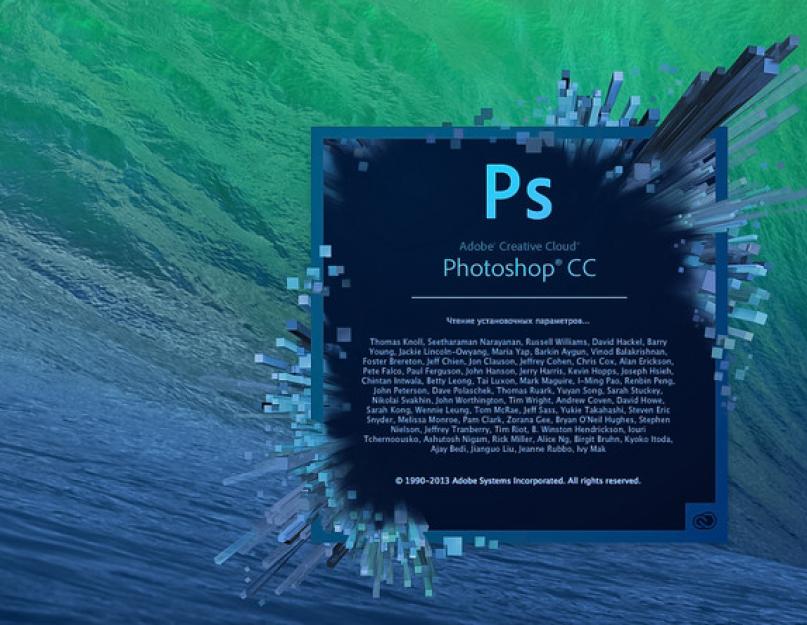Вначале - пара слов о нумерации Photoshop. В 2013 году разработчики программы отказались от технической нумерации в пользу аббревиатуры CC (Creative Cloud). Таким образом, Photoshop 14 стал просто Photoshop CC. Следующим летом маркетологи решили, что неплохо бы указывать год релиза, дабы не возникала иллюзия застоя: Photoshop 15 превратился в Photoshop CC 2014. В 2015-м схема снова сработала и вышел Photoshop CC 2015. По идее июнь 2016-го должен был стать днём рождения Photoshop CC 2016, но не задалось: Adobe выпустила несколько необычную версию программы под названием Photoshop CC 2015.5. Конечно, и раньше выходили промежуточные версии редактора, однако «половинки» ещё не было.
Чем новая версия программы отличается от своих предшественниц? Скоро выясним. Только не судите строго за английский в роликах. Это лучше читать на русском, а понятно и с приглушённым звуком.
Кадрирование с учётом содержимого
Исправление заваленного горизонта больше не повлияет на исходный размер фотографии. Вращайте снимок и не соглашайтесь на обрезку: инструмент Content Aware Crop заполнит появившиеся пустоты, основываясь на содержимом ближайших областей. Более того, алгоритм «придумает» дополнительные области снимка, если поставить ему такую задачу.
Автоматический подбор шрифтов
Инструмент Text теперь определяет шрифт на изображениях и подбирает аналогичный. Если гарнитура не установлена в операционной системе, программа предложит загрузить её из облака Adobe TypeKit.
Панель выбора и маскирования
Не первый раз Adobe бросает вызов волосам, кронам деревьев и другим сложным для выделения объектам. Новая рабочая среда Select and Mask - эдакий Refine Edge на стероидах - помогает отделять от фона самые неприступные силуэты.
Корректировка черт лица
Фильтр Face Aware Liquify приживётся в хирургических клиниках. Клиент увидит, как всего за пару движений мышью человек посредственной внешности на фотографии превращается в идеал красоты. Инструмент автоматически распознаёт черты лица и модифицирует их движением ползунка.
Другие новшества
Конечно же, Adobe потрудилась над оптимизацией и производительностью программы. Например, сам Photoshop загружается на 65% быстрее, а меню доступных шрифтов - в 4 раза быстрее. Усовершенствована работа с монтажными областями, повышена детализация для всех функций, работающих с учётом содержимого, улучшена 3D-печать. В общем, графический редактор здорово подрос. Так почему же только 2015.5? Возможно, компания из Сан-Хосе наметила ещё один релиз Photoshop в 2016 году.
Новая версия Photoshop - это всегда небольшой праздник, который сулит новые возможности и много улучшений. 19.06.2013г. Adobe представила очередную версию мощного ПО для обработки графики. Однако называется редактор не Photoshop CS7, как можно было подумать, а Photoshop CC . Редактор отныне будет доступен лишь по подписке к «облачному» сервису Creative Cloud.
Что это означает? Если вы используете одноименный «облачный» сервис от Adobe, то доступ к Photoshop CC вы получите автоматически. В противном случае никаким другим способом опробовать новшества вы не сможете. Точно так же и с другими программными пакетами от Adobe - все они теперь доступны только по подписке.
То, что Photoshop СС связан с «облачным» сервисом, не означает толком ничего: программа не требует постоянного подключения к интернету. Лишь один раз в месяц приложение будет подключаться к серверу и проверять баланс счета. И откажется запускаться, если текущий период не оплачен.

Месяц использования Photoshop CC при условии оплаты на год вперед обойдется в $20, месяц использования с возможностью отмены - в $30. Для сравнения, расширенная версия Photoshop CS6 стоила $999.
Такая схема оплаты имеет более глобальные, нежели война с пиратством, цели. Модель использования по подписке более выгодна для компании, потому как привлекает больше денег. Но чем же выгодна она для нас, пользователей?
Теперь Adobe не будет ждать полтора года, чтобы набрать обойму нововведений и сразить ими потребителя с деньгами наповал. Отныне функции будут добавляться в программу постепенно, а важные обновления станут выходить чаще.
Новый Photoshop CC - единственная и самая лучшая сборка приложения. Она включает в себя всю функциональность «максимально укомплектованного» Photoshop CS6 Extended: заливку с учетом фона, новые инструменты создания зон размытия, тщательно настраиваемые кисти, а также прямую работу с 3D-форматами. Наконец, в ней есть встроенный видеоредактор и оптимизированный для быстрой работы «движок» Mercury.
Необходимые настройки и установки между всеми вашими рабочими устройствами будут синхронизироваться через «облако». Расположение панелей инструментов, настройки стилей текста, наборы кистей - все это автоматически обновится при входе в ваш аккаунт Creative Cloud. Там же можно сохранять и рабочие файлы. Кроме того, сервис интегрирован с творческой социальной сетью Behance, где можно организовать свое портфолио и общаться с коллегами и клиентами.
В любом случае новый продукт Adobe будет взломан в ближайшее время. Такая судьба постигала популярный пакет в прошлом, не избежать этого и сейчас: все файлы программы хранятся на компьютере пользователя.
Что же нового в Photoshop CC?
Фильтр Shake Reduction
Деконволюция изображения - это задача по превращению смазанной фотографии в резкую. По большому счету до Photoshop CC имелось несколько специализированных фильтров, выполняющих схожую функцию. Однако Adobe утверждает, что инженерам компании удалось побороть два главных артефакта деконволюции - обильные шумы и «светлую рябь» на всех текстурах.

Фильтр автоматически выбирает участок кадра, по которому определяется ядро смещения - это путь, который проделала ваша камера во время «шевеленки». Можно задавать различные ядра смещения для разных участков фотографии, все они будут склеены в одну картинку без швов. Функция стабилизации изображения не любит шумные кадры и снимки с размытыми объектами, такими как листва на ветру или автомобили. «Стабилизировать» их не получится. Наилучшие результаты обеспечиваются при небольшом размытии, вызванном исключительно дрожащей камерой.



Стабилизация 20-мегапиксельного снимка может занимать до двух минут. Именно это новшество покажет «прожорливость» нового пакета Adobe во всей красе. Маленькие изображения стабилизируются быстро.
Camera RAW как фильтр
Camera RAW - это мощное приложение для работы с RAW-изображениями. Возможности обработки фотографий здесь почти на 100% идентичны таковым в Lightroom 5. Вы сможете корректировать яркость, работать с яркими участками и тенями, с тональными кривыми, с яркостью, насыщенностью и светимостью любого цвета. Приложение Camera RAW обеспечивает лучшее в классе шумоподавление, есть возможности для раздельного тонирования теней и светов. Впечатляет?

Итак, все эти настройки можно применять к любому слою или файлу, открытому в Photoshop CC. Применять Camera RAW можно даже к выделениям. Теперь вам не придется ломать голову при работе с кривыми, слоями и режимами их наложения. Все это можно сделать быстро и достаточно интуитивно даже без знания Photoshop. Просто двигайте ползунки и оценивайте результат.
Но это еще не все. Программа умеет убирать хроматические аберрации, корректировать геометрию и виньетирование, а также создавать и применять свои настройки, использовать градиентный и радиальный фильтры для основных настроек. Да, это настолько мощный фильтр, что в нем есть свои фильтры!
Новые возможности Camera RAW
C новым Camera RAW мы получили пару полезных функций для моментального исправления неудачных изображений. Инструмент Spot Removal Tool теперь работает и как кисть: им можно закрашивать неугодные области, а приложение самостоятельно подбирает похожий по текстуре участок на фотографии.

Другое важное улучшение - функция Upright, автоматически корректирующая «заваленный» горизонт и геометрию снимка.

Это особенно хорошо работает на фотографиях архитектуры. Нужно лишь несколько кликов - программа самостоятельно найдет горизонтальную или вертикальную линию.

Наконец, если у вас имеется склеенное 32-битное HDR-изображение, вы сможете работать с ним через Camera RAW в 8-битном пространстве, получив гораздо больше степеней свободы на всех настройках (например, коррекцию экспозиции в диапазоне ±9 EV).
Умное усиление резкости (Smart Sharpen)
Фильтр Unsharp Mask («Нерезкое маскирование») долгое время был инструментом номер один для повышения резкости. Однако его использование требовало некоторых навыков и работы с масками, так как избежать артефактов по всему снимку не удавалось.

Smart Sharpen - это адаптивная технология повышения резкости. Фильтр анализирует кадр и повышает резкость только главного объекта, не затрагивая при этом фон. Как результат - шум и эффект гало сведены к минимуму. Также фильтр располагает возможностями контроля резкости в очень светлых и темных участках, чтобы изображение оставалось естественным.

В первую очередь функция будет интересна тем, кто часто публикует фотографии в сети. Кроме того, подойдет она и для финальной подготовки снимков к печати. В сравнении со старой версией Smart Sharpen, новая выдает изображения со значительно меньшим уровнем шума и эффективно борется с «мягкими» по вине объектива фотографиями, а также слегка корректирует размытие движения и размытие по Гауссу.
Условные действия (Conditional Actions)
Если вы часто работаете с Photoshop, то наверняка используете незаменимые при рутинной обработке «Действия» (Actions). Они представляют собой запись последовательности манипуляций с изображением (выполняются в мгновение ока, тем самым экономя время на рутинных операциях). Теперь в Photoshop появились новые условные действия (Conditional Actions). Работают они с логическими операторами Если/Тогда/Или. Если условия совпадают, то выполняется один экшен, в противном случае работает другой экшен.

Например, я не хочу повышать резкость изображения с портретной ориентацией, но фотографию с пейзажной ориентацией должен пропустить через фильтр «Умная резкость» обязательно. Если раньше мне нужно было самому смотреть разрешение снимка и не забывать о принятии правильного решения, то теперь достаточно лишь перетащить картинку в Photoshop и запустить соответствующий экшен. Программа все сделает сама.

Кроме «флагманских» новшеств компания реализовала много небольших улучшений. Давайте немного остановимся и на них.
Улучшилась работа с фигурами и векторными элементами. Последние теперь получили настройки, близкие к таковым в пакете Illustrator: перекрывающиеся фигуры можно объединять, пересекать или исключать друг из друга. Они теперь редактируются на всех этапах создания картинки. Кроме того, фигурам можно задавать радиус закругления всех углов по отдельности. Возможно, на фоне прочих нововведений такое новшество вызовет смех, но точно не у дизайнеров, использующих Photoshop.
Также новый продукт Adobe научился импортировать цветовые палитры из HTML, CSS и SVG-файлов. Веб-дизайнеры порадуются экспорту в Edge Reflow.
Например, функции кадрирования вернули меню с разрешением (вы сможете сохранять больше одного документа одновременно), а функция Color Range стала лучше работать при определении лиц людей. Новый антиалиасинг-фильтр позволит печатать текст именно таким, каким он будет выглядеть в популярных браузерах.
Деструктивный фильтр Liquify стал работать со смарт-объектами. А это означает, что теперь можно заново открыть изображение и подправить его либо же вовсе отказаться от изменений на любой стадии обработки. Также Liquify получил инструмент Smooth, пригодный для маскирования артефактов его чрезмерного применения.
Компания Adobe полностью переработала диалог изменения размера изображения. Теперь он дополняется превью-окошком, в котором можно увидеть предполагаемый результат.

Добавился новый алгоритм увеличения размера - Preserve Details. Как нетрудно догадаться, он нацелен на сохранение деталей и текстур: при увеличении размера программа автоматически распознает отдельные текстуры и зальет ими большее изображение. Конечно, результат работы не так хорош, чтобы им можно было пользоваться всегда, но шума действительно меньше, чем в случае с Bicubic Smoother.
Заключение
Графический редактор Adobe Photoshop CC оптимизировался под скоростную работу, диалоги во многом стали проще, а интеграция с другими пакетами - еще более тесной. Программа стала более дружественной для новичка - многие функции дают очень хорошие результаты в автоматическом режиме работы. Эффективная обработка и ретушь снимка еще никогда не были такими простыми. Одним словом, новый Photoshop вряд ли можно назвать революционным, но положительным - без сомнений.
Для наглядности мы делали скриншоты из русскоязычной версии Adobe Photoshop CC. Если же вы захотите изучить программный пакет более подробно, рекомендуем переключиться на английский язык. Практически все обучающие сайты по Photoshop оперируют английской терминологией.
|
|

Недавно вышла новая версия графического редактора Adobe Photoshop под новым названием — Creative Cloud и является 14 порядковой версией программы. Возможности публикации в облаке позволяют систематизировать свои файлы на нескольких рабочих станциях. Благодаря интеграции с Behance можно обмениваться своими проектами с другими пользователями прямо из программы Photoshop CC и моментально получать отзывы о своей работе от дизайнеров со всего мира.
Для тех кто не в курсе, - это потрясающий бесплатный сервис для размещения своих работ в онлайн-портфолио, которое сделано максимально удобно и позволяет реализовать практически все ваши потребности как в виде обычных изображений, так и в формате видео. Если вы работаете в области дизайна, фотографии, модельном бизнесе, рисуете шрифты или иллюстрируете журналы, то вам следует обратить внимание на это ресурс.
Напомню, что фоторедактор отныне будет доступен лишь по подписке к «облачному» сервису Creative Cloud.Что это означает? Если вы используете одноименный «облачный» сервис от Adobe, то доступ к Photoshop CC вы получите автоматически. В противном случае никаким другим способом опробовать новшества вы не сможете. Точно так же и с другими программными пакетами от Adobe - все они теперь доступны только по подписке.
То, что Photoshop CC связан с «облачным» сервисом, не меняет все в корне: программа не требует постоянного подключения к интернету. Лишь один раз в месяц приложение будет подключаться к серверу и проверять баланс счета. И откажется запускаться, если текущий период не оплачен.
Что нового в Photoshop CC | Новые функции
Деконволюция изображения - это задача по превращению смазанной фотографии в резкую. По большому счету до Photoshop CC имелось несколько специализированных фильтров, выполняющих подобную функцию. Однако Adobe утверждает, что инженерам компании удалось побороть два главных артефакта деконволюции - обильные шумы и «светлую рябь» на всех текстурах.
Фильтр автоматически выбирает участок изображения, по которому определяется ядро смещения - путь, который проделала ваша камера во время дрожания. Можно задавать различные ядра смещения для разных участков фотографии, все они будут склеены в одну картинку без швов. Функция стабилизации изображения не любит шумные кадры и снимки с размытыми объектами, такими как листва на ветру или автомобили. «Стабилизировать» их не получится. Наилучшие результаты обеспечиваются при небольшом размытии, вызванном исключительно дрожащей камерой.
Стабилизация 20-мегапиксельного снимка может занимать до двух минут. Именно это новшество покажет «прожорливость» нового пакета Adobe во всей красе. Маленькие изображения стабилизируются быстро.
Camera RAW - это мощное приложение для работы с RAW-изображениями. Возможности обработки фотографий здесь почти на 100% идентичны таковым в Lightroom 5. Вы сможете корректировать яркость, работать с яркими участками и тенями, с тональными кривыми, с яркостью, насыщенностью и светимостью любого цвета. Приложение Camera RAW обеспечивает лучшее в классе шумоподавление, есть возможности для раздельного тонирования теней и светов.
Итак, все эти настройки можно применять к любому слою или файлу, открытому в Photoshop CC. Применять Camera RAW можно даже к выделениям. Теперь вам не придется ломать голову при работе с кривыми, слоями и режимами их наложения. Все это можно сделать быстро и достаточно интуитивно даже без знания Photoshop. Просто двигайте ползунки и оценивайте результат.
Но это еще не все. Программа умеет убирать хроматические аберрации, корректировать геометрию и виньетирование, а также создавать и применять свои настройки, использовать градиентный и радиальный фильтры для основных настроек. Да, это настолько мощный фильтр, что в нем есть свои фильтры!
C новым Camera RAW мы получили пару полезных функций для моментального исправления неудачных изображений. Инструмент Spot Removal Tool теперь работает и как кисть: им можно закрашивать неугодные области, а приложение самостоятельно подбирает похожий по текстуре участок на фотографии.
Другое важное улучшение - функция Upright, автоматически корректирующая «заваленный» горизонт и геометрию снимка.
Это особенно хорошо работает на фотографиях архитектуры. Нужно лишь несколько кликов - программа самостоятельно найдет горизонтальную или вертикальную линию.
Наконец, если у вас имеется склеенное 32-битное HDR-изображение, вы сможете работать с ним через Camera RAW в 8-битном пространстве, получив гораздо больше степеней свободы на всех настройках (например, коррекцию экспозиции в диапазоне ±9 EV).
Фильтр Unsharp Mask («Нерезкое маскирование») долгое время был инструментом номер один для повышения резкости. Однако его использование требовало некоторых навыков и работы с масками, так как избежать артефактов по всему снимку не удавалось.
Smart Sharpen - это адаптивная технология повышения резкости. Фильтр анализирует кадр и повышает резкость только главного объекта, не затрагивая при этом фон. Как результат - шум и эффект гало сведены к минимуму. Также фильтр располагает возможностями контроля резкости в очень светлых и темных участках, чтобы изображение оставалось естественным.
В первую очередь функция будет интересна тем, кто часто публикует фотографии в сети. Кроме того, подойдет она и для финальной подготовки снимков к печати. В сравнении со старой версией Smart Sharpen, новая выдает изображения со значительно меньшим уровнем шума и эффективно борется с «мягкими» по вине объектива фотографиями, а также слегка корректирует размытие движения и размытие по Гауссу.
Если вы часто работаете с Photoshop, то наверняка используете незаменимые при рутинной обработке «Действия» (Actions). Они представляют собой запись последовательности манипуляций с изображением (выполняются в мгновение ока, тем самым экономя время на рутинных операциях). Теперь в Photoshop появились новые условные действия (Conditional Actions). Работают они с логическими операторами Если/Тогда/Или. Если условия совпадают, то выполняется один экшен, в противном случае работает другой экшен.
Например, я не хочу повышать резкость изображения с портретной ориентацией, но фотографию с пейзажной ориентацией должен пропустить через фильтр «Умная резкость» обязательно. Если раньше мне нужно было самому смотреть разрешение снимка и не забывать о принятии правильного решения, то теперь достаточно лишь перетащить картинку в Photoshop и запустить соответствующий экшен. Программа все сделает сама.
Кроме «флагманских» новшеств компания реализовала много небольших улучшений. Давайте немного остановимся и на них.
Улучшилась работа с фигурами и векторными элементами. Последние теперь получили настройки, близкие к таковым в пакете Illustrator: перекрывающиеся фигуры можно объединять, пересекать или исключать друг из друга. Они теперь редактируются на всех этапах создания картинки. Кроме того, фигурам можно задавать радиус закругления всех углов по отдельности. Возможно, на фоне прочих нововведений такое новшество вызовет смех, но точно не у дизайнеров, использующих Photoshop.
Также новый продукт Adobe научился импортировать цветовые палитры из HTML, CSS и SVG-файлов. Веб-дизайнеры порадуются экспорту в Edge Reflow.
Например, функции кадрирования вернули меню с разрешением (вы сможете сохранять больше одного документа одновременно), а функция Color Range стала лучше работать при определении лиц людей. Новый антиалиасинг-фильтр позволит печатать текст именно таким, каким он будет выглядеть в популярных браузерах.
Деструктивный фильтр Liquify стал работать со смарт-объектами. А это означает, что теперь можно заново открыть изображение и подправить его либо же вовсе отказаться от изменений на любой стадии обработки. Также Liquify получил инструмент Smooth, пригодный для маскирования артефактов его чрезмерного применения.
Компания Adobe полностью переработала диалог изменения размера изображения. Теперь он дополняется превью-окошком, в котором можно увидеть предполагаемый результат.
Добавился новый алгоритм увеличения размера - Preserve Details. Как нетрудно догадаться, он нацелен на сохранение деталей и текстур: при увеличении размера программа автоматически распознает отдельные текстуры и зальет ими большее изображение. Конечно, результат работы не так хорош, чтобы им можно было пользоваться всегда, но шума действительно меньше, чем в случае с Bicubic Smoother.
Дополнительные нововведения Photoshop CC
- Улучшенные стили шрифтов. Вы тратите целые часы на оформление шрифта. Использование стилей шрифтов позволит сохранить форматирование в виде стиля, а затем применить его одним щелчком мыши. Можно даже определить стили шрифтов, которые будут использоваться во всех ваших документах Photoshop.
- Копирование атрибутов CSS. При создании кода веб-дизайна вручную, вы не всегда можете создать элементы, например, скругленные углы или цвета, соответствующие оригинальным. Теперь Photoshop может создавать код CSS для конкретных элементов дизайна. Вам потребуется только скопировать и вставить код в ваш веб-редактор, чтобы получить нужный результат.
- Улучшенная панель «3D-сцена». С легкостью переходите с двухмерного на трехмерное редактирование благодаря панели «3D-сцена», в которой содержится множество привычных вам параметров, с которыми вы работали раньше на панели «Слои», такие как «Создать дубликат», «Создать экземпляр», «Группы» и «Удалить».
- Функции, помогающие экономить время. Сокращайте время, затрачиваемое на стандартные задачи, благодаря мелким, но очень удобным функциям, реализовать которые просили пользователи. Быстро создавайте контуры с помощью новых комбинаций клавиш, перемещайте контуры клавишей пробела, включайте профили ICC в форматы в PNG и многое другое.
- Улучшенные 3D-эффекты. Тени и отражения могут превратить вашу 3D-иллюстрацию в шедевр, а интерактивные изображения предварительного просмотра более высокого качества позволят создавать яркие работы еще быстрее. Кроме того, теперь можно с легкостью создавать эффекты свечения, освещение сцены, а также подсветку рельефов и текстур более высокого качества.
- Импорт цветов из веб-файлов. Импортируйте образцы цветов прямо из файлов HTML, CSS и SVG. Изменяйте эти образцы по своему желанию или просто используйте готовые цветовые схемы на основе уже существующего веб-контента.
- Системное сглаживание шрифтов. С помощью параметра, который обеспечивает сглаживание, соответствующее сглаживанию, реализованному в системе Mac или Windows®, теперь можно создавать реалистичные изображения предварительного просмотра, которые позволят вам увидеть, как будет выглядеть шрифт на веб-страницах.
- Технологии редактирования с учетом содержимого. Ретушируйте изображения с потрясающей точностью и легкостью. Выберите объект изображения, который требуется удалить, увеличить, уменьшить или переместить. Технология редактирования с учетом содержимого выполнит заливку, вставку заплатки или перекомпозицию изображения.
- Механизм Mercury Graphics Engine. Щелкните и перетащите нужный объект - изменения немедленно отобразятся на экране, даже при работе с большими файлами изображений. Механизм Adobe Mercury Graphics Engine обеспечивает высокую скорость работы ключевых инструментов, таких как «Пластика» и «Марионеточная деформация», что позволяет легко редактировать изображения и получать немедленные результаты.
- Мощные инструменты дизайна. Создавайте в Photoshop дизайн для любых носителей, используя многофункциональный набор инструментов. Используйте стили шрифтов, редактируемые фигуры, векторные слои, которые позволяют применять обводки и градиенты к векторным объектам, инструменты для быстрого создания обводок и пунктирных линий и множество других возможностей.
- Интуитивное создание видеоматериалов. Воспользуйтесь навыками редактирования в среде Photoshop при выполнении видеомонтажа. Улучшайте клипы, используя все привычные инструменты Photoshop, и создавайте фильмы при помощи простого в использовании набора инструментов для работы с видео. Если вам нужно выполнить более сложные операции монтажа, обращайтесь к программному обеспечению Adobe Premiere® Pro.
- Галерея размытия. Добавляйте фотографические эффекты размытия, используя простые элементы управления прямо на холсте. Создавайте эффекты наклона и сдвига, выполняйте размытие всего изображения и повышайте резкость одной точки фокуса, а также применяйте различные типы размытия к отдельным точкам. Благодаря механизму Mercury Graphics Engine вы сможете быстро увидеть примененный эффект, а поддержка смарт-объектов позволяет при необходимости удалить эффект и вернуться к оригинальному файлу.
- Интуитивно понятные инструменты и поддержка DICOM. Воспользуйтесь продвинутыми функциями для редактирования 3D-объектов и обработки медицинских изображений. Редактируйте 3D-объекты, используя удобный интерфейс с контекстными элементами управления на холсте, а также с легкостью анализируйте и используйте файлы DICOM.
- Фоновое сохранение и автовосстановление. Теперь вы можете продолжать работу даже при фоновом сохранении больших файлов Photoshop. Используйте функцию автовосстановления, чтобы сохранить изменения, не отвлекаясь от хода работы.
- Улучшенные фильтры «Минимум» и «Максимум». Создавайте более точные маски и выделенные области, используя фильтры «Минимум» и «Максимум», которые теперь включают параметры для сохранения квадратной или круглой формы объектов.
Системные требования
- Windows
- Процессор Intel® Pentium® 4 или AMD Athlon® 64 (с частотой 2 ГГц или более мощный)
- Microsoft® Windows® 7 с пакетом обновления SP 1 или Windows 8
- 1 Гб оперативной памяти
- 2,5 Гб свободного пространства на жестком диске для установки; дополнительное свободное пространство, необходимое для установки (не устанавливается на съемные устройства хранения на базе флэш-памяти)
- Разрешение монитора 1024 x 768 (рекомендуется 1280 x 800), видеокарта с поддержкой OpenGL® 2.0, 16-разрядных цветов, 512 Мб видеопамяти (рекомендуется 1 Гб)*
- Mac OS
- Многоядерный процессор Intel с поддержкой 64-разрядных вычислений
- Операционная система Mac OS X версий 10.7 или 10.8
- 1 Гб оперативной памяти
- 3,2 Гб свободного пространства на жестком диске для установки; дополнительное свободное пространство, необходимое для установки (не устанавливается на диск, для которого используется файловая система, чувствительная к регистру, или на съемные устройства хранения на базе флэш-памяти)
- Монитор с разрешением 1024 x 768 (рекомендуется 1280 x 800), видеокарта с поддержкой OpenGL 2.0, 16-разрядных цветов, 512 Мб видеопамяти (рекомендуется 1 Гб)*
- Для активации программного обеспечения, подтверждения регистрации в программе и доступа к онлайн-услугам требуется интернет-соединение и регистрация
Заключение
В графическом редакторе Adobe Photoshop CC оптимизировали под скоростную работу, диалоги во многом стали проще, а интеграция с другими пакетами - еще более тесной. Программа стала более дружественной для новичка - многие функции дают очень хорошие результаты в автоматическом режиме работы. Эффективная обработка и ретушь снимка еще никогда не были такими простыми. Одним словом, новый Photoshop вряд ли можно назвать инновационным программным продуктом, но весьма заметным и отличительным решением среди фоторедакторов.
У Photoshop CS6 улучшен, я бы сказал, значительно улучшен инструмент обрезки изображений - Crop tool. Изменён вид курсора, к нему добавлен крестик, теперь прицеливаться стало значительно легче .
Теперь можно выбирать пропорции рамки кадрирования.
Новая функция "Выпрямить" (Straighten) позволяет выровнять документ по какой-либо проведённой линии, это упростит работу при исправлении снимков с заваленным горизонтом.
Изменился в лучшую сторону и принцип визуализации. Теперь прямоугольник обрезки всегда расположен по центру окна и не подвергается наклону, теперь перемещается, наклоняется и масштабируется уже обрабатываемое изображение. Но, при желании, можно вернуться к классическому способу визуализации. Добавлен инструмент указателя угла поворота изменяемого изображения. Сетку в CS6 можно настраивать под свои нужды. Добавлена опция отключения удаления отсечённых пикселей ("удалить отсечённые пиксели" или "Delete Cropped Pixels"), т.е., если мы снимаем галку у данной опции, то отсечённые части изображения не удаляются, а сохраняются в памяти.
Инструмент кадрирования перспективы
Появился новый инструмент кадрирования - "Кадрирование перспективы" (Perspective Crop Tool). С помощью него можно не только кадрировать изображение, но и править перспективу.
Изменены диалоговые окна корректирующих слоёв
Палитру корректирующих слоёв теперь можно растягивать по вертикали, также, появилась горизонтальная прокрутка.
Новые фильтры
Появилась новая галерея фильтров размытия. Это:
- Размытие поля (Field Blur)
- Размытие диафрагмы (другой перевод - "Радужное размытие", англ. - Iris Blur)
- Наклон-смещение (Другой перевод - "Наклон и сдвиг", англ - Tilt-Shift)
Открываются данные фильтры в отдельной палитре.
Первый фильтр позволяет создать круговое размытие вокруг каждой выбранной точки, также, с помощью него можно убрать размытие из заданных областей.
Размытие диафрагмы, в отличие от первого фильтра, позволяет задать форму зоны размытия- эллипс. квадрат и т.д.
Третий фильтр создаёт размытие, плавно увеличивающиеся от зоны резкости, проходящей вдоль заданной линии, т.наз. эффект миниатюры.
Несмотря на то, что данные фильтры выводятся в виде трех отдельных пунктов меню, отображаются они в одном окне в виде палитры из трёх различных инструментов:

Поиск слоёв
Для тех, кто не любит наводить порядок в слоях, добавлен инструмент поиска слоя. Кроме того, слои можно фильтровать по виду (обычные пиксельные, корректирующие и т.п.), имени, эффекту (т.е. стилю слоя), режиму наложения, атрибуту (видимый, заблокированный и т.п.). Поиск включается/выключается симпатичными кнопочками справа. На рисунке ниже показан пример поиска по жёлтому цвету. .

Редактирование видео
Добавлены новые возможности редактирования видео. Это размещение нескольких видеороликов на временной шкале, возможность менять их последовательность и продолжительность, а также, отдельная дорожка для аудио. В общем, редакция видео в Photoshop всё больше напоминает Adobe Premiere.
Увеличено быстродействие программы
Повышение производительности с помощью фонового сохранения крупных файлов. Т.е. во время процесса сохранения можно продолжать работать с текущим или другим изображением.
Улучшение работы с формами и векторными объектами
Теперь имеется возможность создавать формы с заданными размерами . Если выбрать любой инструмент из группы векторных фигур и кликнуть по рабочему окну документа, появляется диалоговое окно, где предлагается задать размеры этой фигуры, а также выбрать расположение - при создании, в месте клика мышкой будет находится либо центр фигуры, либо левый верхний угол.
Информативное масштабирование форм . При масштабировании фигур с помощью свободного трансформирования всплывает информативное окно, указывающее текущие размеры.
Копирование/вставка атрибутов форм
- цвета заливки, цвета, толщины и формы штриха обводки.
Копирование осуществляется правым кликом мыши по фигуре в палитре слоёв выбором пункта "Копировать атрибуты фигуры" (Copy Shape Attributes). Вставка в другую форму происходит аналогично, выбором пункта "Вставить атрибуты формы".
Возможность скрыть очертания контура комбинацией клавиш Ctrl+Shift+H.
Новое средство привязки опорных точек векторных объектов к пиксельной сетке - Snap Vector Tools and Transforms to Pixel Grid - включается в основных настройках.
Заливка векторных форм . Значительно увеличилось количество способов заливки, появилась даже заливка векторных элементов градиентом.
Ещё одно нововведение - теперь можно объединять векторные слои без их растеризации.
Инструмент "Перемещение с учётом содержимого"
В Adobe Photoshop CS6 появился новый инструмент - "Перемещение с учётом содержимого" (Content-Aware Move Tool). Это следствие развития опции "Заливка с учётом содержимого". С его помощью можно не только убирать объекты, но и переносить их на другое место, для этого достаточно всего-лишь выделить нужный объект и перетащить на желаемое место. Программа автоматически зарисует область, на которой этот объект находился и максимально реалистично впишет его в новое место.
Модернизирована автоматическая тоновая коррекция
Улучшен инструмент автоматической коррекции изображений. Запустить его можно через корректирующий слой Яркость/Контрастность, кнопка находится в правом верхнем углу палитры

Появилась возможность осуществлять автоматическую коррекцию в корректирующем слое "Кривые", где также присутствует данная кнопка. Коррекция осуществляется после нажатия на неё, а если кликнуть по этой кнопке с зажатой клавишей Alt, то откроется меню с четырьмя моделями коррекции и дополнительными настройками:

Новая технология работы "Заплатки" (Patch Tool)
Обводка пуктиром и точками
Появилась возможность обводки векторных объектов контуром с установкой его толщины и типа. Можно задавать цвет и толщину линии обводки, и, что радует, линяя может быть как сплошной, так и состоящей из отрезков и точек. Форму отрезков и точек также можно изменять.
Таким образом, точками и пунктиром может быть обведена любая фигура или контур.
Тип линии задаётся инструментом "Параметры обводки"
(Stroke options). В нём вы можете задать один из трёх типов линии, а также выбрать дополнительно:
- Выровнять (Align) – выбор расположения обводки - по центру, внутри, снаружи.
- Концы (Caps) – обводка с квадратными концами, заканчивающимися там же, где и контур (Butt Cap), с закругленными концами (Round Cap) или с квадратными концами, заканчивающимися чуть дальше, чем контур (Square Cap).
- Углы (Corners) – Выбор уровня закругленности вершин: Milter, rounded и bevel.

Информативность курсоров
В CS6 курсорам инструментов группы лассо, заплатке и заливке добавлена стрелка-указатель, что делает их применение наглядным и удобным. А к курсору инструмента "Рамка" (Crop Tool) добавлен крестик:
![]()
Уточнить край (Refine Edge)
Разные улучшения и модернизации в Adobe Photoshop CS6
Инструмент "Текст" . Появился единообразный вид типа стилей, которые позволяют применять форматирование выбранных символов, линий или абзацев текста с помощью одного клика.
Генерация случайного текста - Lorem Ipsum. Ну, это очень поможет веб-дизайнерам.
Появились всплывающие информативные окна, показывающие размер элементов, это позволит не держать открытой палитру информации при создании элементов с заданными размерами.
Автоматический выбор режима увеличения/уменьшения изображений.
Увеличен максимальный размер кисти. По многочисленным просьбам пользователей увеличен максимальный размер кисти - теперь кисть можно увеличивать до диаметра в 5000 пикселей, в Photoshop CS5 он был равен 2500 пикс.
Появились новые наборы экшенов (или действий, операций, или action). Но,надо сказать, я никогда не пользовался ни одним их набором)))
Всем известно, что не так давно вышел новый Photoshop CC. Давайте рассмотрим основные его новые функции, которые значительно расширяют возможности работы с изображениями. В статье вы прочитаете краткое описание новых функций и возможностей Adobe Photoshop CC. Инструменты повышения резкости, редактирование шумов, улучшение инструментов для работы с векторными объектами, возможность одновременного выбора нескольких фигур, улучшение панели для работы с 3d-объектами и некоторые другие новинки и улучшения теперь доступны с Photoshop CC.
Adobe Camera RAW 8
В Photoshop CC у вас есть возможность получить последнюю версию известного инструмента для ретуширования — Camera RAW, который может быть применен как фильтр или как смарт-фильтр. Теперь с помощью нового модуля Camera Raw 8 у пользователей есть возможность более точно редактировать изображения, убирать искажения перспективы, изъяны на фотография, производить коррекцию овальных областей.
Используем ACR как смарт-фильтр
Теперь средства Adobe Camera RAW доступны в виде фильтра. А это означает некоторые дополнительные возможности. Фильтр Camera Raw можно применять для файлов с разными расширениями: PNG, видеоклипы, TIFF, JPEG, а также на любом слое. Кроме того все изменения являются обратимыми.
Вертикальное положение

Функция вертикального положения в Camera Raw автоматическая и простая в использовании. Она позволяет исправлять искажения перспективы. Данная функция предусматривает четыре варианта:
- Авто: сбалансированная коррекция перспективы
- Уровень: коррекция перспективы, ориентированная на горизонтальные линии
- Вертикально: коррекция перспективы, ориентированная на вертикальные линии
- Максимум: коррекция перспективы, сочетающая параметры «Авто», «Уровень» и «Вертикально».
Функция «Удаление областей»
Аналог инструменту «Восстанавливающая кисть". Использование инструмента Удаление областей» на изображениях RAW не только обеспечивает качественнее ретушь. но и позволяет сделать этот процесс обратимым.
Подробную информацию о использовании инструмента можете прочитать .
Фильтр «Радиальный градиент»
Теперь вы можете применять градиенты и виньетки к определенным частям фотографии. Раньше фотографии с эффектом виньетки могли выглядеть реалистично, если объект размещался в середине. Но это не всегда так. Теперь с помощью радиального фильтра вы можете выделять овальные области в любом месте и производить коррекцию как внутри, так и за пределами выделенной области.
Подробную информацию о фильтре читайте на сайте .
Работа с HDR фото
При работе с 32-битными фото мы можем извлекать дополнительный тональный диапазон с помощью слайдеров highlights и shadow. Теперь мы работать с hdr фото с помощью фильтров Camera Raw. Нужно нажать Файл> Автоматизация> Merge в HDR Pro, установить з2-битный режим, а далее нажать Tone in ACR. С помощью ползунка можно создавать hdr фото без ореола. Эффект будет автоматически добавлен в качестве смарт-фильтра к слою.
Camera Shake Reduction фильтр (усиление резкости)
В Photoshop CC появился лучший способ увеличения резкости. Camera Shake Reduction автоматически определяет пути колебания камеры и применяет относительно этой траектории эффект улучшения резкости. Лучше всего работает с фотографиями с небольшим размытым движением. Фильтр может быть использован для восстановления деталей таких как, номерных знаков.
Автоматическое определение траектории движения
Фильтр Camera Shake Reduction в Photoshop CC анализирует фотографию и определяет траекторию движения, по которой камеру сдвинули. Затем эти данные о траектории используются для увеличения резкости. Вы можете выбирать область для улучшение резкости, или даже задавать собственную траекторию.
Улучшение слегка и сильно размытых снимков
При правильной настройке вы сможете восстановить или улучшить размытые фото. Усовершенствованный интерфейс фильтра обеспечивает оптимизированный контроль над усилением резкости. Также, если ретушь делается не в художественных целях, фильтр можно использовать для увеличения резкости на сильно размытых снимках, например в фото для улучшения качества снимка номерного знака.
Улучшенный Smart Sharpen фильтр
Новый улучшенный фильтр Smart Sharpen теперь позволяет изменять параметры панели просмотра, шумы, тень и свет.
Изменение размера панели
Ранее, работая с фильтром Smart Sharpen, вы имели дело с маленькой рабочей областью размерами 400 × 340 . Теперь у вас появилась возможность увеличить размеры области просмотра.
С помощью нового ползунка Reduce Noise теперь шумы на фотографии вы можете увеличить до минимума.
Разумные изменения
Изменения на панели «Размер изображения» (Image> Image Size) включают новую опцию “Preserve Details” («Сохранить детали»), которая обеспечивает более точные результаты, чем, например в режиме «бикубическая». Этот режим также снижает уровень шумов.
«Preserve Details»
Увеличение вашей фотографии также может сделать шум более заметными. Регулируя этот параметр, вы можете эффективно снизить уровень шума.
Live Preview (Предварительный просмотр)
Новые возможности для веб-дизайнеров
Новые настройки сглаживания для текста

Теперь вы можете имитировать вид текста в интернете с помощью режима сглаживания текста. Этот режим позволит тексту напоминать текст в браузерах.
Копирование кода CSS
Эта функция позволяет конвертировать слой в CSS, просто щелкнув правой кнопкой мыши на слое и выбрав команду «копировать CSS». Единицами измерения функции являются пиксели.
Импорт библиотеки цветов

Теперь вы можете извлечь цвета, которые используете в html, css или svg-файлах и помещать их в панель образцов цветов. Это большая экономия времени для дизайнеров, так как теперь не понадобится просматривать и копировать один за одним код цвета.
Улучшение векторных инструментов
Photoshop CC вводит два новых улучшения для работы с векторными инструментами. Первое — улучшение параметров прямоугольника со скругленными углами. Раньше создание прямоугольника с закругленными углами было испытание на интуицию и прочность для любого дизайнера — вам нужно угадать правильный радиус, а затем нарисовать прямоугольник. В Photoshop CC теперь вы сможете изменять и настраивать радиус уже после создания формы, а также настраивать любую его часть. Вторая особенность заключается в возможности выбора и редактирования нескольких форм с меньшим количеством действий.
Изменение Rounded Rectangles (прямоугольников с закругленными углами)

Теперь вы можете изменить размер и редактировать прямоугольники со скругленными углами уже после их создания. Эта новая функция позволяет регулировать радиус для каждого угла и добавить / удалить закругленный угол. Вы даже можете экспортировать параметры в CSS данных.
Multi-Shape и Path Selection
Улучшения в инструменте Paths Selection позволят вам выбирать объекты на холсте, если они даже находятся на разных слоях. Также можете заходить и выходит в режим изоляции, соответственно дважды кликнув по нужной форме, либо по холсте.
Улучшение возможностей 3D-рисования
Мы уже успели познакомится с возможностями создания 3d-объектов в ранних версиях. Photoshop CC улучшает инструменты для работы с 3d.
Панель Scene
Применение эффектов, используя смарт-фильтры, позволит вам вернуться и в любое время внести изменения в настройки. Просто конвертируйте любой слов в смарт-объект (Слой> Преобразовать в смарт-объект) и примените фильтр.
Улучшение фильтров Min и Max
Эти фильтры часто используются для работы с маской слоя. Теперь улучшенные фильтры помогут создвать более точные выделенные области и маски, так как теперь они включают параметры для сохранения квадратной и круглой форм объектов.
Условные действия
Типичные операции обработки можно автоматизировать с помощью условных действий. Для автоматического выбора различных действий на основе созданных вами правил в этих командах используются инструкции if/then.
Интеграция в Behance
Настройки синхронизации
Новая функция Синхронизация настроек позволяет синхронизировать установки и настройки с помощью Creative Cloud. Если используется два компьютера, функция «Синхронизация настроек» поможет синхронизировать настройки на них.